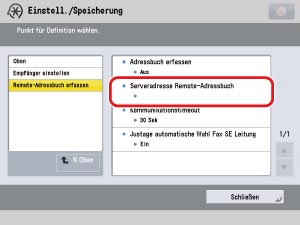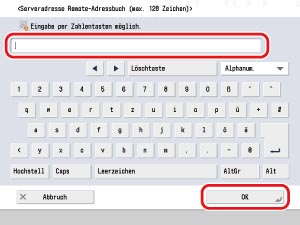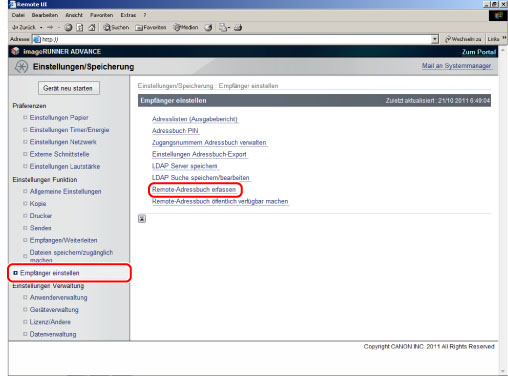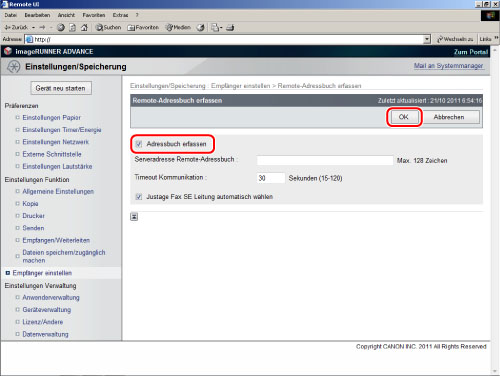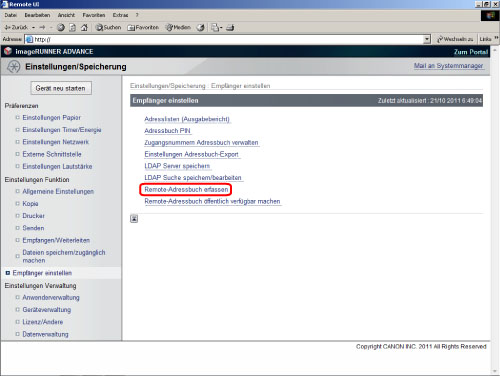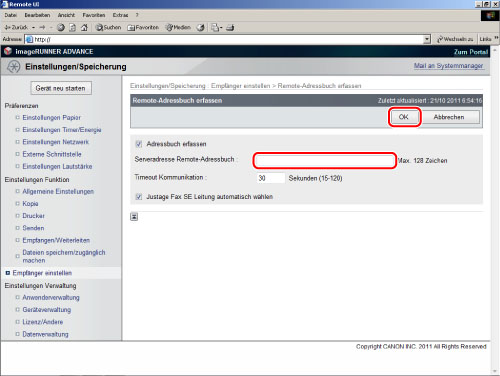e-Anleitung e-Anleitung | Oben Lageplan Lageplan Hilfe Hilfe Glossar Glossar |
|---|---|
 Kategorie-Anfang
Kategorie-Anfang Vorwort
Vorwort Digitisieren von Papierdokumenten
Digitisieren von Papierdokumenten Scannen des Originals und Senden an einen Computer
Scannen des Originals und Senden an einen Computer Einscannen und Hinzufügen eines Bildes zu einem Dokument
Einscannen und Hinzufügen eines Bildes zu einem Dokument Freigeben von PDF-Dokumenten zur Bearbeitung mit Adobe Reader (Scan-Endungen)
Freigeben von PDF-Dokumenten zur Bearbeitung mit Adobe Reader (Scan-Endungen) Konvertieren gescannter Dokumente in verschlüsselte durchsuchbare PDF-Dateien
Konvertieren gescannter Dokumente in verschlüsselte durchsuchbare PDF-Dateien Druckertreiber
Druckertreiber Zusammenfassen und Drucken mehrerer Dokumente
Zusammenfassen und Drucken mehrerer Dokumente Drucken einer Broschüre (Windows)
Drucken einer Broschüre (Windows) Drucken einer Broschüre (Mac)
Drucken einer Broschüre (Mac) Drucken über Profile (Windows)
Drucken über Profile (Windows) Auswählen von Voreinstellungen für Druckjobs (Mac)
Auswählen von Voreinstellungen für Druckjobs (Mac) Festlegen der Druckertreiber-Standardeinstellungen (Windows)
Festlegen der Druckertreiber-Standardeinstellungen (Windows) Fax
Fax Zeitweises Speichern und Einsehen empfangener Bilddateien
Zeitweises Speichern und Einsehen empfangener Bilddateien Handhabung von Junk-Faxen
Handhabung von Junk-Faxen Automatisches Weiterleiten von empfangenen Faxen
Automatisches Weiterleiten von empfangenen Faxen Automatisches Weiterleiten von empfangenen Faxen an einen Computer
Automatisches Weiterleiten von empfangenen Faxen an einen Computer Weiterleitung an einen mobilen Computer
Weiterleitung an einen mobilen Computer Weiterleiten empfangener Faxe
Weiterleiten empfangener Faxe Vorgang bei Dateien mit Weiterleitungsfehlern
Vorgang bei Dateien mit Weiterleitungsfehlern Freigeben empfangener Faxdokumente im erweiterten Platz
Freigeben empfangener Faxdokumente im erweiterten Platz Freigeben gesendeter Faxdokumente im erweiterten Platz
Freigeben gesendeter Faxdokumente im erweiterten Platz Überprüfen auf erfolgreiche Übertragung eines gesendeten Fax
Überprüfen auf erfolgreiche Übertragung eines gesendeten Fax Zugreifen auf die Faxfunktion eines Server-Systems
Zugreifen auf die Faxfunktion eines Server-Systems E-Mail
E-Mail Senden einer E-Mail an mehrere Empfänger
Senden einer E-Mail an mehrere Empfänger Verwenden eines gemeinsamen Adressbuchs
Verwenden eines gemeinsamen Adressbuchs Internet-Fax/Intranet-Fax
Internet-Fax/Intranet-Fax Senden eines Dokuments über Internet-Fax
Senden eines Dokuments über Internet-Fax Empfangen eines Dokuments über Internet-Fax
Empfangen eines Dokuments über Internet-Fax Verwaltung per Abteilungs ID
Verwaltung per Abteilungs ID Einrichten einer Abteilungs ID zum Kopieren
Einrichten einer Abteilungs ID zum Kopieren Einrichten der Verwaltung per Abteilungs-ID auf dem Druckertreiber
Einrichten der Verwaltung per Abteilungs-ID auf dem Druckertreiber Mailbox und erweiterter Platz
Mailbox und erweiterter Platz Speichern und Senden eines Dokuments
Speichern und Senden eines Dokuments Erstellen eines Persönlichen Speicherplatzes im erweiterten Platz (öffentlich verfügbar durch WebDAV)
Erstellen eines Persönlichen Speicherplatzes im erweiterten Platz (öffentlich verfügbar durch WebDAV) Erstellen eines Persönlichen Speicherplatzes im erweiterten Platz (öffentlich verfügbar durch SMB)
Erstellen eines Persönlichen Speicherplatzes im erweiterten Platz (öffentlich verfügbar durch SMB) Praktische Anwendung von Druckdaten
Praktische Anwendung von Druckdaten Sichern der in der Mailbox gespeicherten Daten
Sichern der in der Mailbox gespeicherten Daten Sicherheit
Sicherheit Systemverwaltung
Systemverwaltung Kopiersicherheit mit Zwangsweiser Scanschutz Dokument und Geschütztes Wasserzeichen
Kopiersicherheit mit Zwangsweiser Scanschutz Dokument und Geschütztes Wasserzeichen Einsehen gedruckter Dokumente durch andere Anwender verhindern
Einsehen gedruckter Dokumente durch andere Anwender verhindern Festplatten-Datensicherheit
Festplatten-Datensicherheit Festlegen der Einstellungen für Sende/Fax-Sicherheit
Festlegen der Einstellungen für Sende/Fax-Sicherheit Mailbox-Sicherheit
Mailbox-Sicherheit Zugang zum System beschränken (IPv4)
Zugang zum System beschränken (IPv4) Zugang zum System beschränken (IPv6)
Zugang zum System beschränken (IPv6) Fortgeschrittenes Kopieren und Drucken
Fortgeschrittenes Kopieren und Drucken Scannen von Originalen bei gleichzeitig laufender Verarbeitung eines Auftrags (reservierter Kopierauftrag)
Scannen von Originalen bei gleichzeitig laufender Verarbeitung eines Auftrags (reservierter Kopierauftrag) Drucken und Kopieren mit eigenen Hintergrundbildern
Drucken und Kopieren mit eigenen Hintergrundbildern Drucken von Dateien in einem USB-Speicher direkt vom System
Drucken von Dateien in einem USB-Speicher direkt vom System Drucken von mit verschiedenen Anwendungsprogrammen erstellten Dateien als einzelne Datei
Drucken von mit verschiedenen Anwendungsprogrammen erstellten Dateien als einzelne Datei Erstellen von Adressetiketten durch Einscannen von Visitenkarten
Erstellen von Adressetiketten durch Einscannen von Visitenkarten Anpassen der Displayanzeigen
Anpassen der Displayanzeigen Hervorheben häufig verwendeter Tasten
Hervorheben häufig verwendeter Tasten Speichern einer Sequenz häufig verwendeter Funktionen in einer Taste (Expressmenü)
Speichern einer Sequenz häufig verwendeter Funktionen in einer Taste (Expressmenü) Aufrufen des Expressmenüs auf einem anderen System
Aufrufen des Expressmenüs auf einem anderen System Verknüpfung zwischen iW Desktop und imageRUNNER ADVANCE
Verknüpfung zwischen iW Desktop und imageRUNNER ADVANCE Verwenden von Erweiterter Platz (iW Desktop)
Verwenden von Erweiterter Platz (iW Desktop) Importieren von empfangenen Faxdokumenten in die Bibliothek (iW Desktop)
Importieren von empfangenen Faxdokumenten in die Bibliothek (iW Desktop) Senden von Faxen von einem Computer (iW Desktop)
Senden von Faxen von einem Computer (iW Desktop) Drucken mit Sattelheftung (iW Desktop)
Drucken mit Sattelheftung (iW Desktop) Durchführen komplexer Aufgaben mit einem Tastendruck: iW Function Flow
Durchführen komplexer Aufgaben mit einem Tastendruck: iW Function Flow Erstellen eines Ablaufs auf einem Computer (iW Function Flow)
Erstellen eines Ablaufs auf einem Computer (iW Function Flow) Duplizieren/Bearbeiten eines Ablaufs zum Erstellen eines privaten Ablaufs (iW Function Flow)
Duplizieren/Bearbeiten eines Ablaufs zum Erstellen eines privaten Ablaufs (iW Function Flow) Ausführen eines Ablaufs auf dem System (iW Function Flow)
Ausführen eines Ablaufs auf dem System (iW Function Flow)|
Erforderliche Voraussetzungen
|
|
Die Netzwerkeinstellungen wurden vorgenommen.
Sie sind als Administrator angemeldet.
|
 → [Empfänger einstellen] → [Remote-Adr.buch öffentlich verfügb. machen] → [Adressbuch öffentlich verfügbar machen].
→ [Empfänger einstellen] → [Remote-Adr.buch öffentlich verfügb. machen] → [Adressbuch öffentlich verfügbar machen].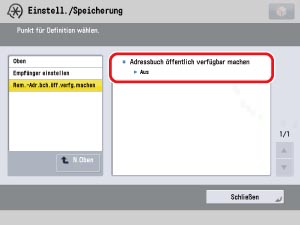

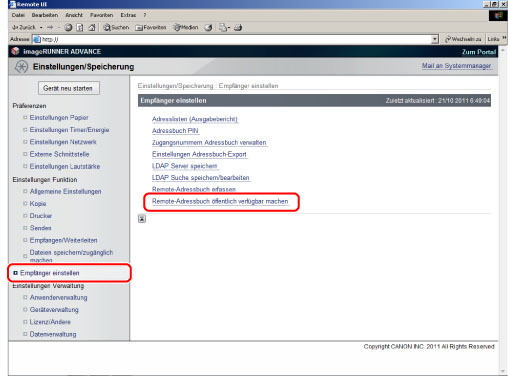
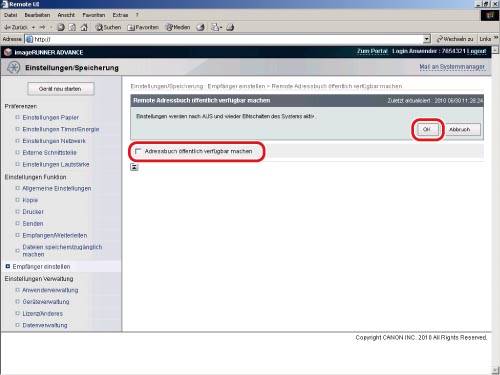
 → [Empfänger einstellen] → [Remote-Adressbuch erfassen] → [Adressbuch erfassen].
→ [Empfänger einstellen] → [Remote-Adressbuch erfassen] → [Adressbuch erfassen].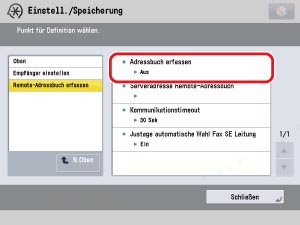
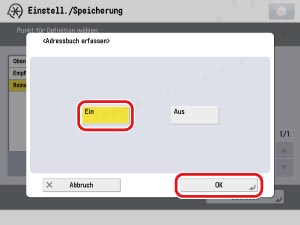
 → [Empfänger einstellen] → [Remote-Adressbuch erfassen] → [Serveradresse Remote-Adressbuch].
→ [Empfänger einstellen] → [Remote-Adressbuch erfassen] → [Serveradresse Remote-Adressbuch].